Mac远程控制Windows教程
作者:网友整理
rd客户端v8.2.82.445 24.11M / 简体中文
点击下载
TeamViewer QuickSupport免费版(网络通讯) v14.11.208 手机版 58.80M / 简体中文
点击下载
随心剪辑v1.8.3 28.23M / 简体中文
点击下载现在苹果用户越来越多,苹果电脑的用户也非常多,很多朋友都在工作的时候遇到过这种问题,不知道苹果电脑怎样远程连接Windows桌面?本站分享了Mac远程控制Windows教程。下面小编来介绍一下Remote Desktop Connection for mac的各部分详情吧!需要就来看看吧!
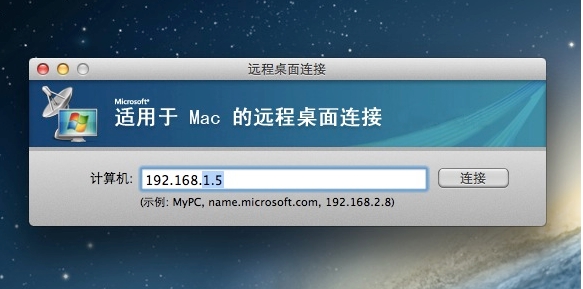
一、Mac远程控制Windows教程:
要将你的苹果电脑与windows计算机之间建立桌面连接的话就需要Remote Desktop Connection for mac了!它 是 Office for Mac 2011 组件之一,它可以让你Mac设备用户远程控制Windows桌面。同时它本身就是微软在 Windows 上提供远程协助功能的官方 Mac 客户端,只需要Windows电脑开启远程桌面连接,然后通过IP地址就可以在Mac上控制Windows电脑。
Remote Desktop Connection for mac的功能非常强大,它可以同时连接多台 Windows 机器,直接使用 Mac 打印机打印远程文档,甚至可以选择远程声音是在本地 Mac 播放还是远程计算机的喇叭播放。

二、Remote Desktop Connection for mac注意事项:
注意:Microsoft Remote Desktop Connection Client for Mac(版本 2.1.1)不能与 Mac OS X v10.7 (Lion) 或更高版本一起使用。
注意 :要验证您的计算机是否符合这些最低要求,请在 Apple 菜单上单击关于本机。详情请查阅Microsoft官网。
三、Remote Desktop Connection for mac远程控制Windows方法:
第一步,首先你需要下载 Remote Desktop Connection for mac 到本地安装。
安装好之后Remote Desktop Connection for mac会出现如下界面,这个时候,你需要被控制电脑的IP地址。
第二步,连接
1、在桌面“我的电脑”图标上点击右键,选择“属性”。
2、在打开的“系统属性”窗口里点击“远程设置”,弹出对话框如下图。
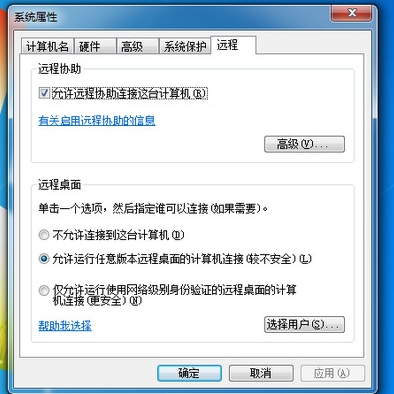
3、在“远程设置”对话框中选择:“远程协助”勾选“允许远程协助连接这台计算机”;
4、“远程桌面”勾选“允许运行任意版本远程桌面的计算机连接”或者“仅允许运行使用网络级别用户”。
5、点击“应用”,“确定”。
第三步,你需要给你的电脑设置一个管理员账号和密码,这个是一定要的。
具体设置方法在,控制面板的——用户账户选项当中。
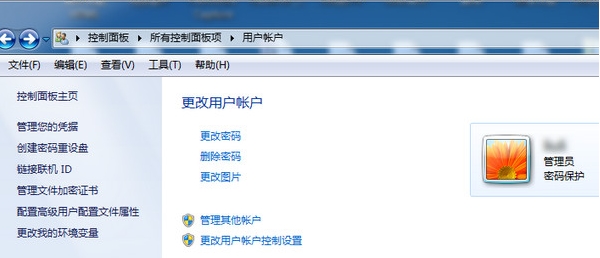
第四步,你需要知道Windows电脑的IP地址。这个时候我们有两种方法知道你的IP地址。
方法一,击windows系统电脑左下角“开始”,找到“运行”,输入“cmd”,敲回车。
然后在弹出的黑色屏幕窗口中再输入“ipconfig”,敲回车。
在下面输出的内容就可以找到ipv4地址信息。
如:192.168.1.5。
方法二,双击图标“网络”,或者点击右下角的网络连接图标都可以打开网络共享中心。
打开本地连接,然后查看详细信息里面会有IPV4的地址,就是我们所需要的IP地址,
如:192.168.1.5。

第五步,这个时候我们需要再回到Mac上,点击打开“远程桌面连接”,在弹出的窗口中输入刚才的IP地址 192.168.1.255,然后点“连接”。
需要注意的是,远程连接的时候,windows系统电脑需要保持开机状态,关机、待机或锁屏状态都无法进行远程连接。
这时候应该会看到类似下图的界面,需要输入windows系统电脑的用户账号名与密码。
这个时候就表示连接成功了。
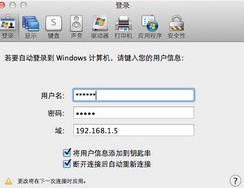
第六步,输入正确的用户名、密码就可以远程控制windows系统电脑了,初始有一点点卡,稍等10秒左右,反应速度就和直接在windows电脑上操作一样了。
初始的界面大小可能不合适,可以在MAC RDC的“首选项”里调整为合适的分辨率,会在下次远程连接时生效。
[dl]13-198285[/dl]
加载全部内容